Nel caso selezioni il programma Microsoft Outlook dal menu Start o da un’icona di collegamento, ma Outlook non si apre, il problema potrebbe trovarsi nel procedimento di apertura o nella versione di Microsoft Outlook installata.
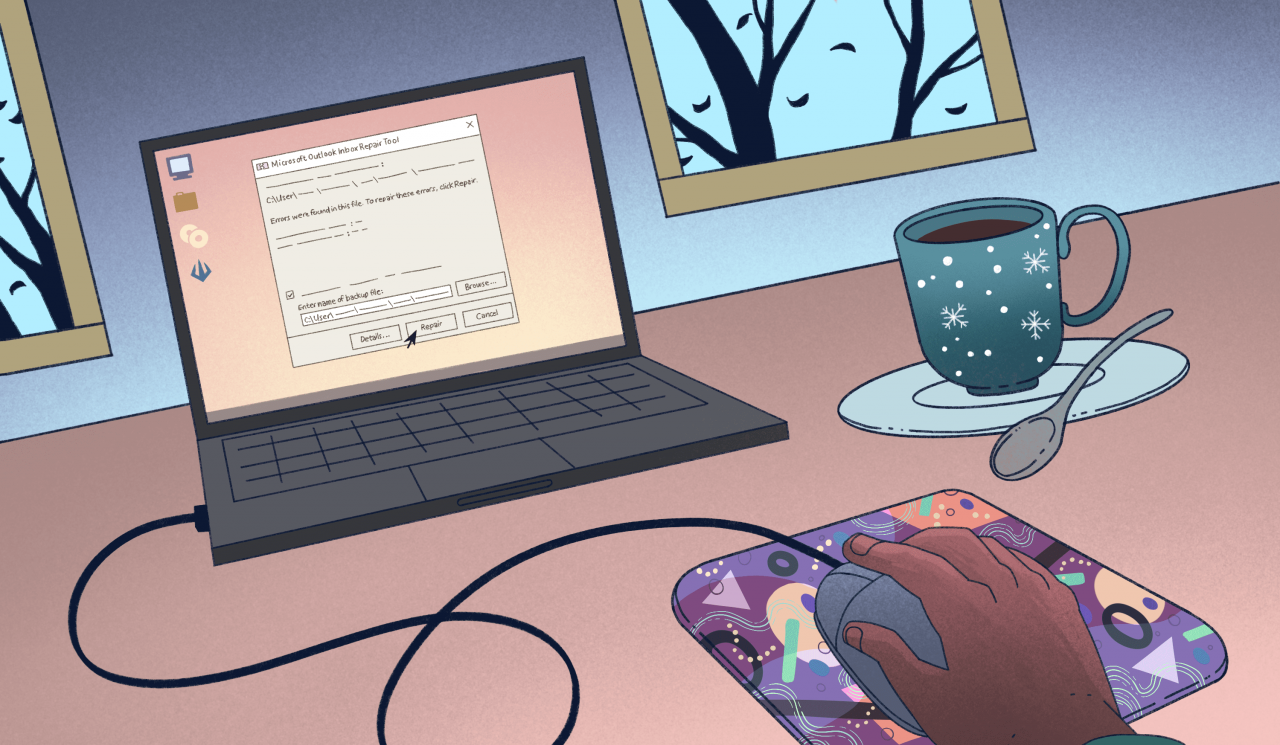
Lifewire / Miguel Co
Cause della mancata apertura di Outlook
Diversi problemi potrebbero causare l’apertura di Outlook in modo errato o affatto. Alcune comuni sono:
- Componenti aggiuntivi problematici.
- File danneggiati.
- Un profilo danneggiato.
- Problemi nel riquadro di navigazione.
Come risolvere Outlook che non si apre in Windows
Se utilizzi Outlook su un computer Windows e Outlook non si apre o si apre con problemi, prova questi passaggi per la risoluzione dei problemi nell’ordine di seguito, dal piu’ semplice al più complicato.
Se utilizzi Microsoft 365 su cloud su PC o Mac, lo strumento automatico di supporto e ripristino assistito può diagnosticare e risolvere molti problemi, incluso il problema del mancato avvio di Microsoft Outlook.
- Apri Outlook in modalità safe. Se Outlook dovesse aprirsi in modalità safe, il problema è probabilmente un componente aggiuntivo o un’estensione della barra degli strumenti.
- Disabilita i componenti aggiuntivi. Uno o più componenti aggiuntivi potrebbero essere in conflitto con Outlook e causare il problema. Disabilita tutti i componenti aggiuntivi e verifica se questo risolve il problema.
- Seleziona Compila il > Opzioni > Add-ins.
- Per gestire la sezione, seleziona Go.
- Deseleziona le caselle di controllo accanto ai componenti aggiuntivi che desideri disabilitare.
- Seleziona OK.
- Ripara Outlook. L’applicazione Outlook potrebbe essere danneggiata. Usa l’opzione di riparazione integrata di Microsoft Office per risolvere il problema.
- Chiudi tutte le applicazioni di Office.
- Collegati al sito web Start> Pannello di controllo.
- Seleziona Vista categoria.
- Nella sezione programmi , selezionare Disinstalla un programma.
- Fare clic su Microsoft Office E scegliere Cambia.
- Seleziona Riparazione online o riparazione. Scegliere Sì se viene visualizzato un prompt di controllo dell’account utente.
- Riavvia Outlook al termine del processo.
- Ripara il tuo profilo di Outlook. I profili di Outlook potrebbero essere danneggiati, causando differenti tipologie di problema, incluso Outlook che non si apre.
- Seleziona Compila il > Impostazioni account > Impostazioni account.
- Vai su la scheda E-mail.
- scegli riparazione per aprire la riparazione guidata (questa opzione non è disponibile per gli account Outlook Exchange).
- Segui le istruzioni per completare la procedura guidata e riavviare Outlook.
- Ripara i file di dati di Outlook. Se Outlook continua a non aprirsi, utilizza lo strumento di riparazione Posta in arrivo per scovare ed eventualmente risolvere il problema.
- Esci da Outlook.
- Scarica e apri lo strumento di riparazione Posta in arrivo di Microsoft.
- Seleziona Navigare e vai al file delle cartelle personali (.pst), quindi seleziona Inizia.
- scegliere riparazione nel caso la scansione dovesse rilevare errori.
- Al termine della riparazione, riavvia Outlook.
- Ripristina il pannello di navigazione. Un problema di avvio del riquadro di navigazione potrebbe impedire la corretta apertura di Outlook. La reimpostazione del riquadro di navigazione potrebbe risolvere il problema.
- Esci da Outlook.
- Collegati al sito web Inizia > run oppure premere la Chiave di Windows+R.
- Digita o incolla outlook.exe / resetnavpane e seleziona OK.
- Apri Outlook. Il riquadro di navigazione verrà ripristinato.
Come risolvere Outlook che non si apre su Mac
Le seguenti tecniche di risoluzione dei problemi sono applicabili per Outlook 2016 su Mac e Outlook 2011 su Mac.
- Controlla gli aggiornamenti. Un aggiornamento recente potrebbe includere un file che blocca l’apertura di Outlook. Verificare e installare eventuali aggiornamenti disponibili, anche se non fosse possibile aprire Outlook.
- Selezionare Aiuto> Controlla aggiornamenti.
- scegliere aggiornare per scaricare e installare tutti gli aggiornamenti disponibili.
- Ricostruisci il database di Outlook. L’utility di Microsoft per ricostruire un database danneggiato potrebbe risolvere il problema di Outlook che non si apre su Mac.Nel caso di un account Microsoft Exchange, la ricostruzione del database eliminera’ tutte le informazioni non sincronizzate con il server. Si consiglia di eseguire un backup di tutti i dati archiviati di Outlook sul computer prima della ricostruzione del database.
- Chiudi tutte le applicazioni di Office.
- Premi il tasto opzione e seleziona l’icona Outlook nel Dock per aprire Microsoft Database Utility.
- Seleziona l’identità del database che desideri ricostruire.
- scegli Ricostruire.
- Al termine del processo, riavvia Outlook.